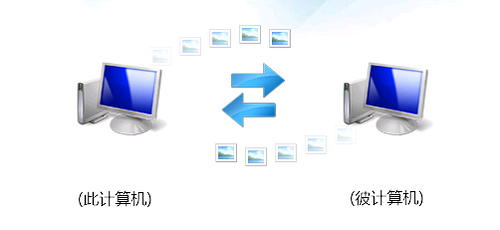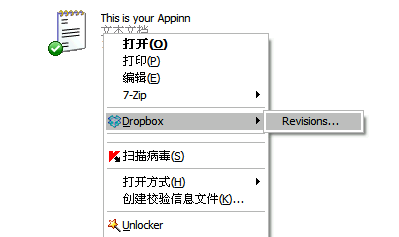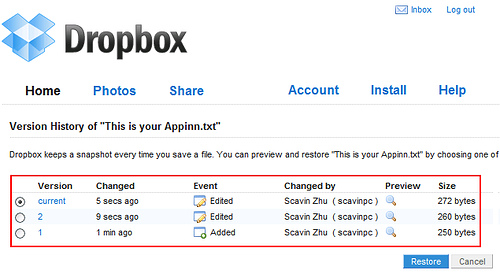多臺個人電腦間的資料同步
相信很多人都在同時使用多臺計算機:家裡,辦公室,或者其它祕密地方。當然就算現在沒有多臺電腦,將來也會有的。
多臺電腦對應多個硬碟,也對應著多個資料夾。如何進行資料同步是很多人頭痛的問題,完全靠 U 盤來同步,時間長了根本無法記得哪個版本最新,哪個版本需要修改,到最後,弄錯檔案也是經常發生的事情。
還有一個比較重要的應用是資料備份。
我們在 20090720 早間軟聞 裡徵集了資料同步方案,讀者好強大,基本解決了資料同步問題。
資料同步的兩種解決方案:
1、多臺電腦間的直接資料同步;
2、利用網路服務進行資料同步,並且可將檔案保存於網路。
相對於個人使用者而言,建議使用 2 方案,而針對資料安全性要求高或無網路 (僅有區域網或外網被限制) 使用者,建議使用 1 方案。
小眾推薦幾款軟體:
SyncToy v2.0 – 產自微軟,最簡單安全的同步軟體。
使用非常簡單,只需三步即可實現兩個點之間 (可以是同一電腦的不同資料夾也可以是區域網內的不同電腦) 的資料同步,支援三種同步方式,結合 Windows 計劃任務,可實現資料的自動備份。
詳翻牆見電腦玩物之SyncToy 2微軟出品的易用型檔案同步工具詳解,另請關注文章內的另一款同步軟體 Allway Sync,同樣可以翻牆找到需要的資料,非常強大,但操作有些複雜。
Live Sync 同樣屬於微軟,需要 Live ID 進行登入,所有操作在 Web 端完成。
Live Sync 同步資料是 P2P 直接連線方式,速度很快。請檢視生活點滴:Live Sync檔案同步的好工具。
另外可參考:談談 Windows Live SkyDrive, Windows Live Sync 和 Live Mesh
Dropbox 是需要單獨提出來說的,非常棒的應用。
其提供了免費的 2GB 空間供你同步資料,並且有著非常非常實用好用的版本控制功能。 註冊並安裝 Dropbox 後,你需要指定一個同步資料夾 (這可能是 Dropbox 的唯一缺陷),就不用管它了,後臺自動執行。之後,當你在其它電腦用同一帳號登入 Dropbox 並設定同步資料夾後,同步自動開始。你還可以在 Dropbox 的網站直接下載你的檔案。
版本控制功能:在同步資料夾內,對檔案右鍵
進入 Dropbox 後,30 天內的所有修改版本都會自動儲存。
還有一些好用的同步工具,Xi 同學總結的很好:
Dropbox、SugarSync、Syncplicity、Live Mesh、Ubuntu One
免費賬戶都提供至少2G儲存空間,可作資料同步和備份。
Dropbox:跨平臺,傳輸速度不錯,有版本控制功能,不過現在好像有30天的,有檔案共享功能,可惜只能同步一個指定的資料夾
SugarSync:支援 Win 和 Mac,速度一般,可以同步多個資料夾,支援同步檔案到移動裝置 Syncplicity:支援Win 和
Mac,需要 Java 支援,我還沒安裝所以不知道速度怎麼樣,同樣可以同步多個資料夾,它整合第三方服務,例如可以把 Word 文件或
Excel 表格同步到 Google Docs 中 Live Mesh:支援 Win 和
Mac,速度也就一般,也支援同步多個資料夾,我還沒很認真的用過,不過據說問題比較多
同步軟體很多,小眾這裡只是總結了軟聞播報裡提到的一些軟體,相信留言更精彩!